Zabezpiecz hasłem dokument Microsoft Word 2016. Możesz uniemożliwić innym osobom przeglądanie lub modyfikowanie dokumentów, chyba że mają hasło, wykonując te czynności.
Wersja Windows – Opcja 1
- Przy otwartym dokumencie, który chcesz zabezpieczyć hasłem, wybierz „Plik” > “Informacje“.
- Wybierz "Chroń dokument" opcja (ikona z kłódką).
- Wybierać "Szyfruj hasłem“.
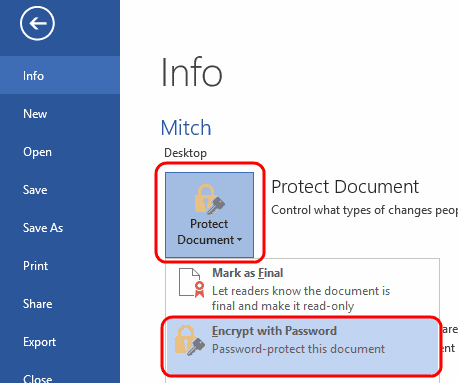
- Wpisz hasło, którego chcesz użyć, a następnie wybierz „ok“.
- Wpisz hasło ponownie, a następnie wybierz „ok“.
Zapisz plik w formacie docx. Będzie wtedy chroniony hasłem.
Wersja Windows – Opcja 2
- Wybierz "Zapisać” opcja w lewym górnym rogu (dysk). Jeśli już zapisałeś plik, musisz wybrać „Plik” > “Zapisz jako…“
- Wybierz "Przeglądaj“.
- Wybierz "Narzędzia” w prawym dolnym rogu okna i wybierz „Opcje ogólne…”
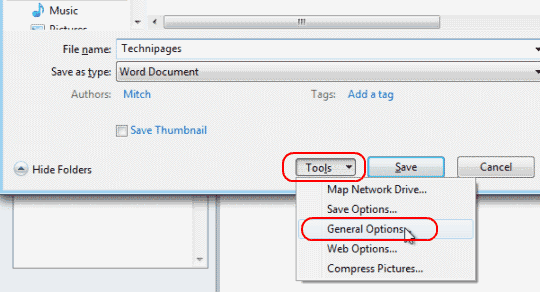
- Wprowadź a "Hasło do otwarcia" lub "Hasło do modyfikacji", lub obie. Wybierz "ok” po zakończeniu.
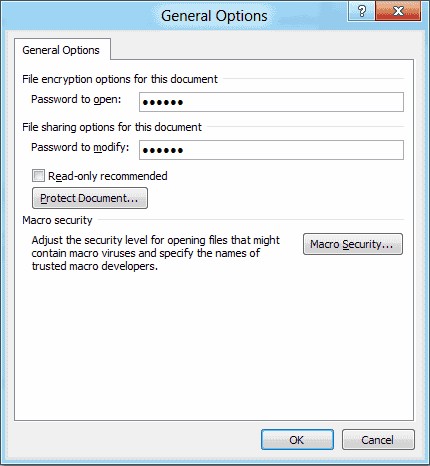
- Po wyświetleniu monitu wpisz ponownie hasło (hasła). Wybierz "ok“.
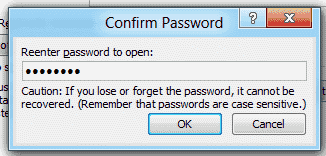
- Wybierać "Zapisać", i jesteś skończony.
System operacyjny Mac
- Przy otwartym dokumencie, który chcesz zabezpieczyć hasłem, wybierz „Narzędzia” > “Chroń dokument…“.
- Ustaw hasło w żądanych polach. Możesz zabezpieczyć dokument przed otwarciem i/lub modyfikacją.
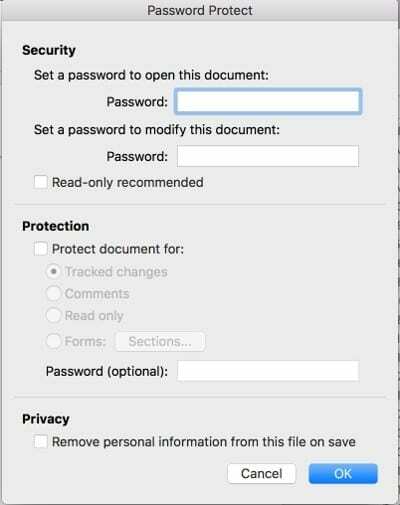
FAQ
Jak usunąć hasło z pliku?
Otwórz plik, wpisz wymagane hasło, a następnie przejdź do „Plik” > “Informacje” > “Chroń dokument” > “Szyfruj hasłem“, a następnie po prostu usuń hasło i kliknij “ok“. Pamiętaj, aby zapisać plik, a przy następnym otwarciu nie będzie wymagać hasła.
Mój system pocztowy nie pozwala mi wysłać tego pliku. Co ja robię?
Spróbuj skompresować plik za pomocą programu Winzip lub WinRAR, a następnie wyślij spakowany plik pocztą e-mail.
Ustawiłem szyfrowanie, ale kiedy ponownie otwieram dokument, nie wyświetla się monit o podanie hasła. Czemu?
Prawdopodobnie zapisałeś plik w formacie obsługującym szyfrowanie, takim jak Rich Text Format (RTF). Zapisz plik jako „Dokument programu Word (*.docx)“.